我的计算机桌面图标不见了怎么办 桌面上我的电脑图标消失了怎么办
更新时间:2024-08-27 17:01:58作者:jiang
当你发现你的计算机桌面上的图标突然消失了,可能会让你感到困惑和焦虑,毕竟这些图标对我们来说非常重要,它们让我们能够快速访问我们的文件、程序和其他功能。但不要担心,有一些简单的方法可以帮助你找回丢失的图标。接下来我们将介绍一些可能导致图标消失的原因,以及如何解决这个问题。
方法如下:
1.其实,只是因为习惯。“我的电脑”并不是你想象中那么必要,在“键盘流”那里,“win+e”搞定;
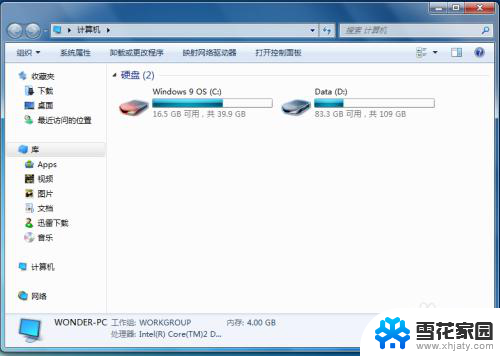
2.那么,要找回我的电脑图标,可回到桌面,右键选择“个性化”;

3.点击所打开窗口中的“桌面图标“进入设置;
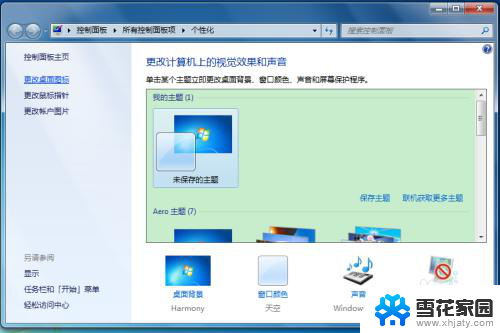
4.勾选我的电脑,同时取消勾选不必要的选项,使得桌面更干净;
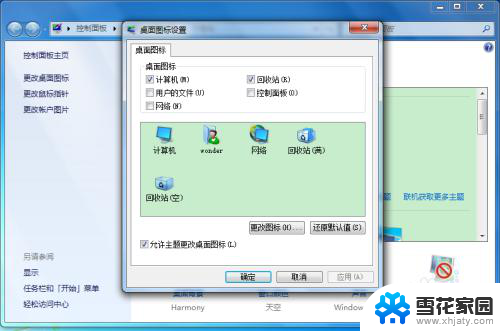
5.确认保存即可,成功找回消失的我的电脑图标。

以上是关于计算机桌面图标不见的解决方法的全部内容,如果您遇到这种情况,可以按照以上小编提供的方法进行解决,希望能对大家有所帮助。
我的计算机桌面图标不见了怎么办 桌面上我的电脑图标消失了怎么办相关教程
-
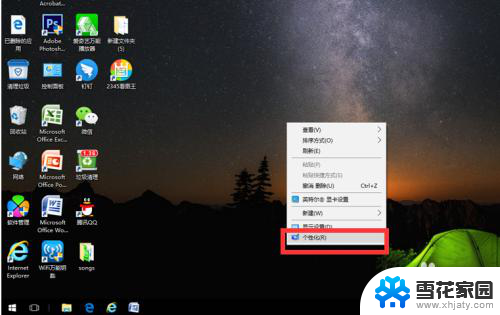 桌面 我的电脑 电脑桌面上的图标不见了怎么办
桌面 我的电脑 电脑桌面上的图标不见了怎么办2024-08-19
-
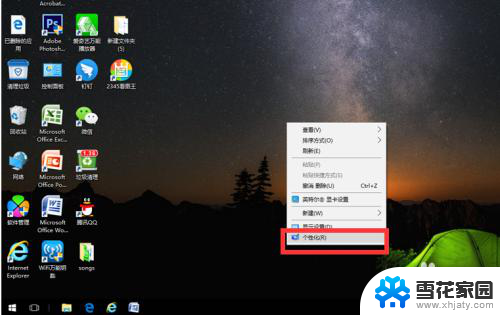 我的桌面图标不见了怎么恢复 电脑桌面上的我的电脑图标怎么恢复
我的桌面图标不见了怎么恢复 电脑桌面上的我的电脑图标怎么恢复2024-02-16
-
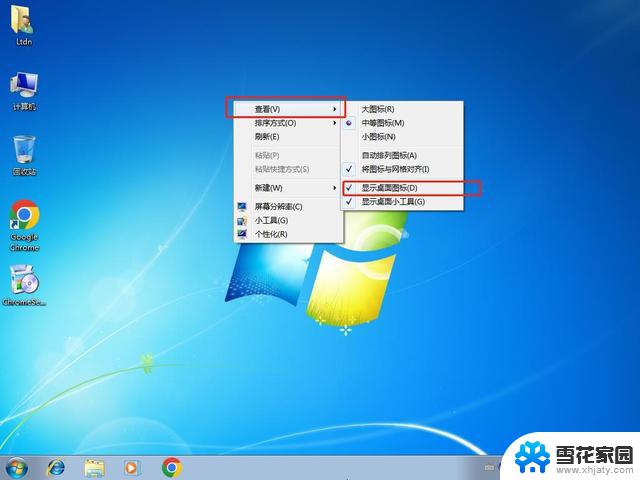 为什么电脑没有此电脑的图标 我的电脑桌面图标不见了
为什么电脑没有此电脑的图标 我的电脑桌面图标不见了2024-03-06
-
 电脑开机之后桌面图标消失 电脑开机后桌面图标不见了
电脑开机之后桌面图标消失 电脑开机后桌面图标不见了2023-12-14
- 电脑桌面有一个图标不见了怎么办 为什么电脑桌面上的图标不见了
- 笔记本没有显示我的电脑 电脑桌面上的我的电脑图标不见了怎么办
- 电脑桌面上的图标不见了怎么恢复 电脑桌面上的电脑图标不见了如何恢复
- 桌面找不到信息图标怎么办 电脑桌面上的图标怎么突然不见了
- wps我的电脑中云文档图标不见了怎么办 wps我的电脑中云文档图标不见了怎么恢复
- 电脑图标全部不见了怎么恢复 电脑桌面上的图标突然消失了
- .gz文件解压 Linux怎么解压.gz文件
- 电脑显示屏图标变大了怎么恢复 电脑桌面图标变大了怎么调整
- 壁纸滚动怎么设置 如何在电脑上设置滚动壁纸
- 投影开机没反应怎么办 投影仪无法启动怎么办
- 锁电脑屏幕怎么锁 电脑怎么设置自动锁屏
- 笔记本电脑黑屏录像 笔记本摄像头黑屏无法使用怎么办
电脑教程推荐
- 1 壁纸滚动怎么设置 如何在电脑上设置滚动壁纸
- 2 腾讯会议摄像头未检测到设备 电脑腾讯会议摄像头无法识别
- 3 windows开机进入欢迎使用后无响应 电脑桌面卡顿无响应怎么办
- 4 bios怎么用u盘启动 不同BIOS版本下U盘启动设置
- 5 电脑显示器休眠怎么设置 电脑休眠时间如何设置
- 6 电脑与电脑用网线连接 两台电脑如何用网线直连传输数据
- 7 windows系统账户名是哪个 windows系统怎么查看账户名
- 8 鼠标的上下滚动变成了调节音量 鼠标一滚动就调节音量设置方法
- 9 联想b575笔记本电脑摄像头在哪里查看 联想笔记本自带摄像头打开步骤
- 10 adobe acrobat怎么设置中文 Adobe Acrobat DC怎么切换语言为中文